图21.7.1 零件模型及模型树Step1.创建switch层。Step3.创建图21.7.4b所示的边倒圆。Step4.创建如图21.7.5b所示的抽壳。图21.7.6 修剪体1图21.7.6 修剪体1图21.7.7 拉伸2图21.7.7 拉伸2图21.7.8 定义草图平面图21.7.8 定义草图平面图21.7.9 截面草图图21.7.9 截面草图Step7.创建偏置曲面1。选择下拉菜单命令,系统弹出“修剪和延伸”对话框;在区域的下拉列表中选择选项,选取图21.7.12所示的两条边线为延伸对象;在区域的文本框......
2023-06-22

 选项上右击,在系统弹出的快捷菜单中选择
选项上右击,在系统弹出的快捷菜单中选择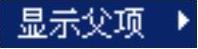
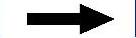
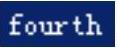 命令,系统进入fourth模型区域激活装配;在“装配导航器”窗口中的
命令,系统进入fourth模型区域激活装配;在“装配导航器”窗口中的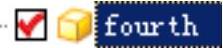 选项上右击,在系统弹出的快捷菜单中选择
选项上右击,在系统弹出的快捷菜单中选择
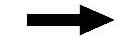
 命令,系统弹出“新建级别”对话框;单击“新建级别”对话框中的
命令,系统弹出“新建级别”对话框;单击“新建级别”对话框中的
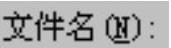
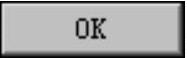 按钮,系统再次弹出“新建级别”对话框;单击“新建级别”对话框中的
按钮,系统再次弹出“新建级别”对话框;单击“新建级别”对话框中的 按钮,系统弹出“WAVE组件间的复制”对话框;选取四级控件中的实体、片体、草图、基准和CSYS,单击
按钮,系统弹出“WAVE组件间的复制”对话框;选取四级控件中的实体、片体、草图、基准和CSYS,单击 按钮,系统重新弹出“新建级别”对话框;在“新建级别”对话框中单击
按钮,系统重新弹出“新建级别”对话框;在“新建级别”对话框中单击 按钮,完成crust层的创建;在“装配导航器”窗口中的
按钮,完成crust层的创建;在“装配导航器”窗口中的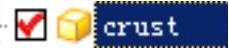 选项上右击,在系统弹出的快捷菜单中选择
选项上右击,在系统弹出的快捷菜单中选择 命令,对模型进行编辑。
命令,对模型进行编辑。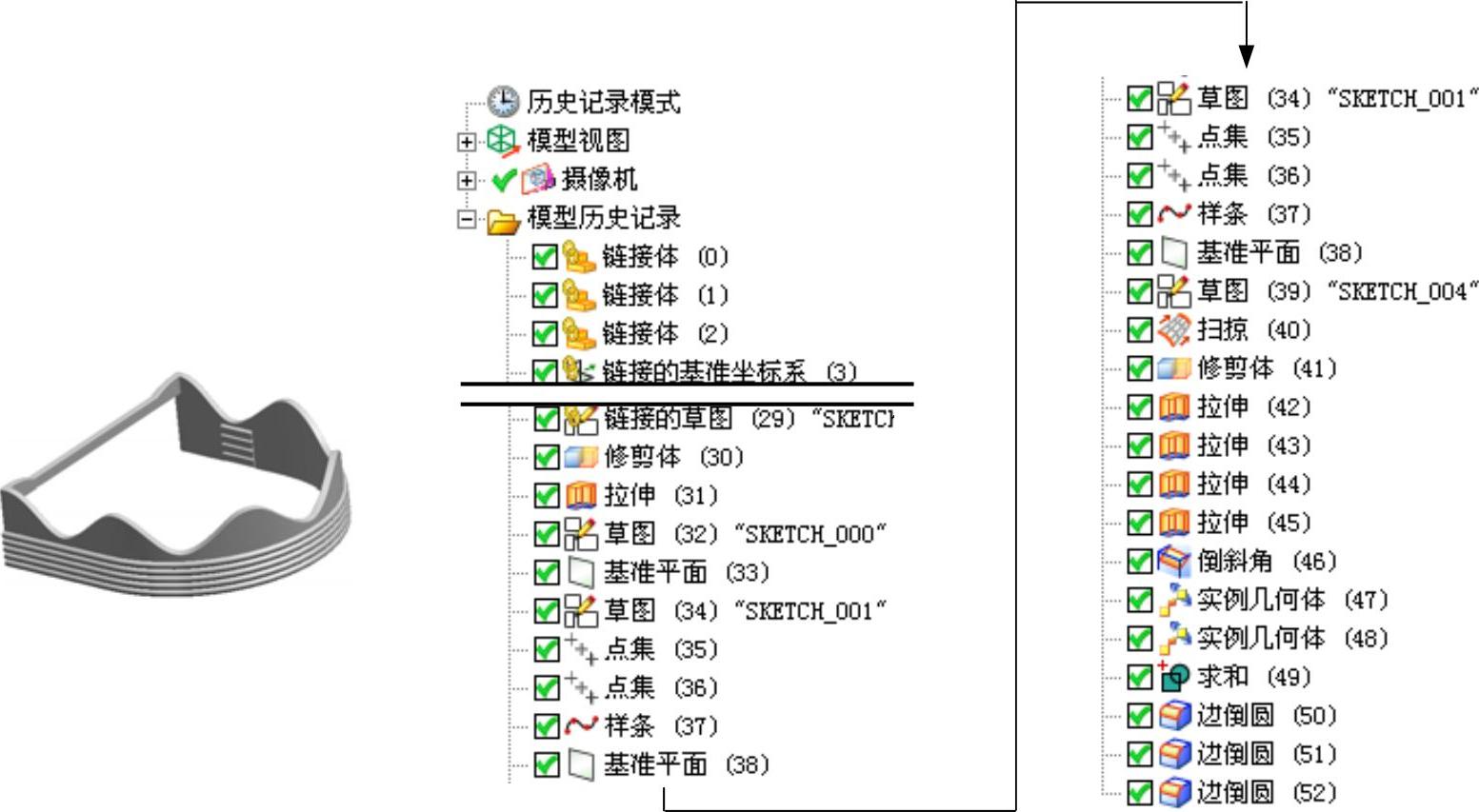
 按钮,使箭头指向被修剪的部分(隐藏片体)。
按钮,使箭头指向被修剪的部分(隐藏片体)。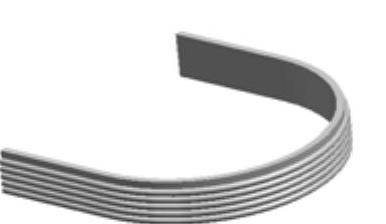
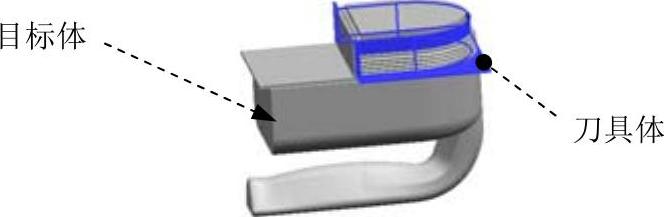
 区域的
区域的 下拉列表中选择
下拉列表中选择 选项;在
选项;在 区域的
区域的 下拉列表中选择
下拉列表中选择 选项,并在其下的
选项,并在其下的 文本框中输入值0;在
文本框中输入值0;在 区域的
区域的 下拉列表中选择
下拉列表中选择 选项,并在其下的
选项,并在其下的 文本框中输入值10;在
文本框中输入值10;在 区域中选择
区域中选择 选项,采用系统默认的求和对象;其他参数采用系统默认设置值。
选项,采用系统默认的求和对象;其他参数采用系统默认设置值。
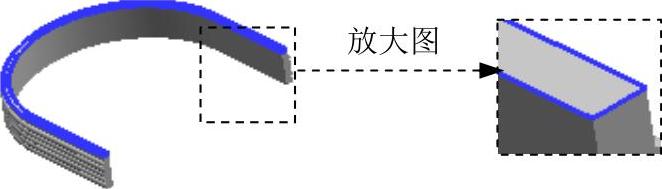
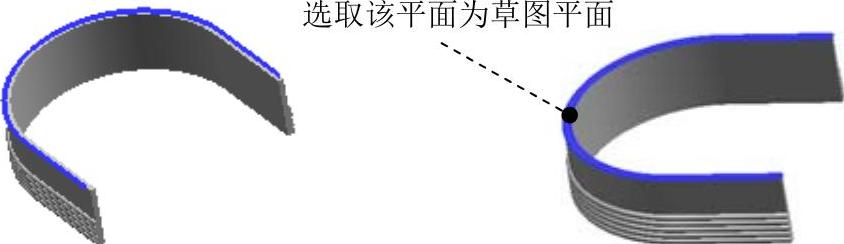
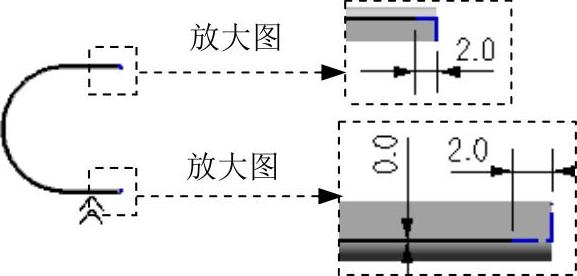



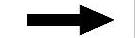
 命令,其他参数采用系统默认设置值(注:具体参数和操作参见随书光盘)。
命令,其他参数采用系统默认设置值(注:具体参数和操作参见随书光盘)。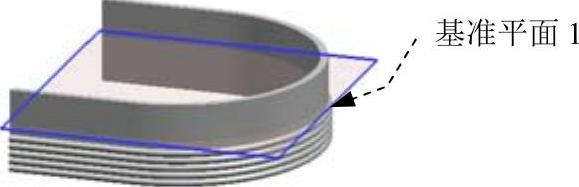
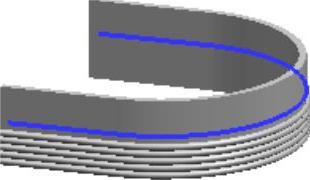
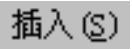
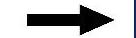

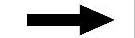
 命令,系统弹出“点集”对话框;在“点集”对话框的
命令,系统弹出“点集”对话框;在“点集”对话框的 下拉列表中选择
下拉列表中选择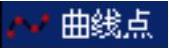 选项,在
选项,在 区域的
区域的 下拉列表中选择
下拉列表中选择 ,在
,在 区域中单击
区域中单击 按钮
按钮 ,选择草图1的曲线;在
,选择草图1的曲线;在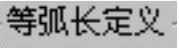 区域的
区域的 文本框输入数值6,在
文本框输入数值6,在 文本框中输入数值0,在
文本框中输入数值0,在 文本框中输入数值100;单击
文本框中输入数值100;单击 按钮,完成点集1的创建。
按钮,完成点集1的创建。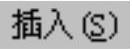
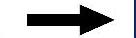

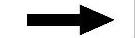
 命令,系统弹出“点集”对话框;在“点集”对话框的
命令,系统弹出“点集”对话框;在“点集”对话框的 下拉列表中选择
下拉列表中选择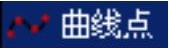 选项,在
选项,在 区域的
区域的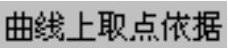 下拉列表中选择
下拉列表中选择 ,在
,在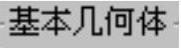 区域中单击
区域中单击 按钮
按钮 ,选择草图2的曲线;在
,选择草图2的曲线;在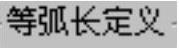 区域的
区域的 文本框中输入数值5,在
文本框中输入数值5,在 文本框中输入数值10,在
文本框中输入数值10,在 文本框中输入数值90;单击
文本框中输入数值90;单击 按钮,完成点集2的创建。
按钮,完成点集2的创建。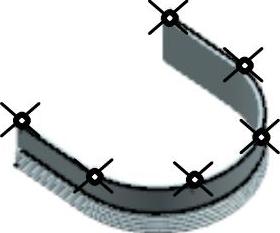
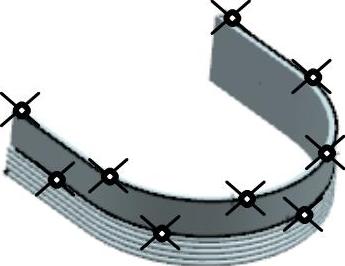
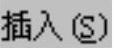

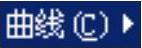
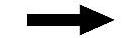
 命令,系统弹出“艺术样条”对话框;在“艺术样条”对话框的
命令,系统弹出“艺术样条”对话框;在“艺术样条”对话框的 下拉列表中单击按钮
下拉列表中单击按钮 选项,把
选项,把 区域的
区域的 调节为5,其他参数采用系统默认参数设置;在
调节为5,其他参数采用系统默认参数设置;在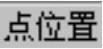 区域单击
区域单击 按钮
按钮 ,在绘图区间隔选取点集1和点集2中的相应点,绘制艺术样条曲线,单击
,在绘图区间隔选取点集1和点集2中的相应点,绘制艺术样条曲线,单击 按钮,完成样条曲线的初步绘制;双击刚刚绘制的样条曲线;系统弹出“艺术样条”对话框;右击图21.12.14所示的样条曲线结束端点,在弹出的快捷菜单中选择
按钮,完成样条曲线的初步绘制;双击刚刚绘制的样条曲线;系统弹出“艺术样条”对话框;右击图21.12.14所示的样条曲线结束端点,在弹出的快捷菜单中选择 命令,此时该端点出现约束控制手柄,如图21.12.14所示;单击图21.12.14所示的约束控制球,然后拖动图21.12.14所示的实体边线的端点,完成此端点的约束调整;调整样条曲线所有点的约束,使每一点的
命令,此时该端点出现约束控制手柄,如图21.12.14所示;单击图21.12.14所示的约束控制球,然后拖动图21.12.14所示的实体边线的端点,完成此端点的约束调整;调整样条曲线所有点的约束,使每一点的
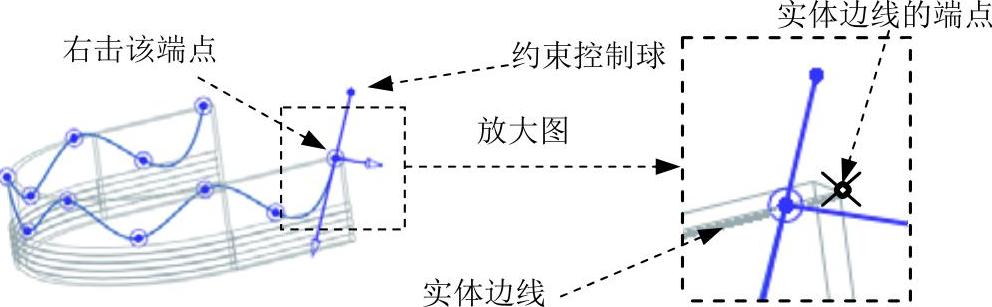
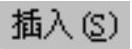
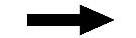
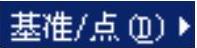
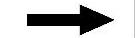
 命令,在
命令,在 区域的下拉列表中选择
区域的下拉列表中选择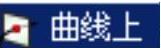 选项,在绘图区选取曲面上的艺术样条曲线为曲线对象;在
选项,在绘图区选取曲面上的艺术样条曲线为曲线对象;在 区域的
区域的 下拉列表中选择
下拉列表中选择 选项;在
选项;在 文本框中输入值0,其他参数采用系统默认设置值。
文本框中输入值0,其他参数采用系统默认设置值。
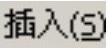

 命令,系统弹出“扫掠”对话框;在
命令,系统弹出“扫掠”对话框;在 区域单击
区域单击 按钮
按钮 ,在绘图区域中选取草图3为截面线串1(每次在选取草图后都要单击鼠标中键确认);在
,在绘图区域中选取草图3为截面线串1(每次在选取草图后都要单击鼠标中键确认);在 区域单击
区域单击 按钮
按钮 ,在绘图区域选取艺术样条为扫掠引导线;其他参数采用系统默认设置值;单击“扫掠”对话框中的
,在绘图区域选取艺术样条为扫掠引导线;其他参数采用系统默认设置值;单击“扫掠”对话框中的 按钮,完成扫掠的创建。
按钮,完成扫掠的创建。 调整修剪方向,箭头指向被修剪的部分。
调整修剪方向,箭头指向被修剪的部分。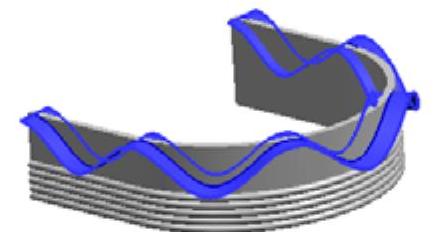
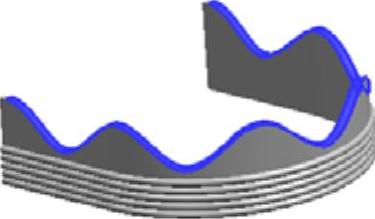
 区域的
区域的 下拉列表中选择
下拉列表中选择 选项;在
选项;在 区域的
区域的 下拉列表中选择
下拉列表中选择 选项,在
选项,在 区域的
区域的 下拉列表中选择
下拉列表中选择 选项;在
选项;在 区域中选择
区域中选择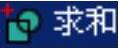 选项,采用系统默认的求和对象;其他参数采用系统默认设置值。
选项,采用系统默认的求和对象;其他参数采用系统默认设置值。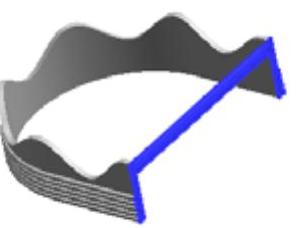
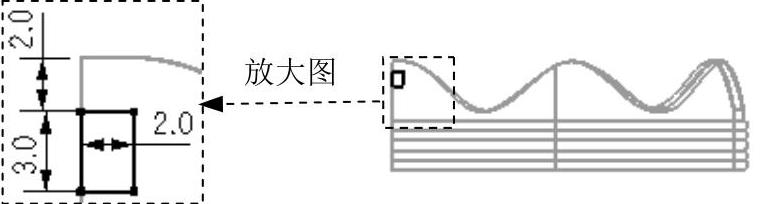
 区域的
区域的 下拉列表中选择
下拉列表中选择 选项;在
选项;在 区域的
区域的 下拉列表中选择
下拉列表中选择 选项,并在其下的
选项,并在其下的 文本框中输入值0;在
文本框中输入值0;在 区域的
区域的 下拉列表中选择
下拉列表中选择 选项,并在其下的
选项,并在其下的 文本框中输入值2;在
文本框中输入值2;在 区域中选择
区域中选择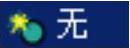 选项;其他参数采用系统默认设置值。
选项;其他参数采用系统默认设置值。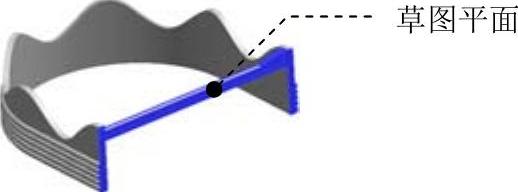
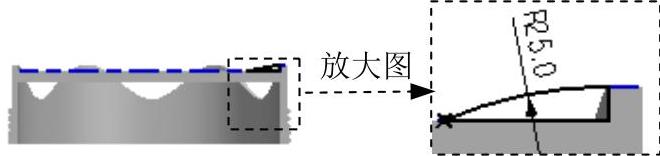
 区域的
区域的 下拉列表中选择
下拉列表中选择 选项;在
选项;在 区域的
区域的 下拉列表中选择
下拉列表中选择 选项,并在其下的
选项,并在其下的 文本框中输入值-73;在
文本框中输入值-73;在 区域的
区域的 下拉列表中选择
下拉列表中选择 选项,并在其下的
选项,并在其下的 文本框中输入值1;在
文本框中输入值1;在 区域中选择
区域中选择 选项,采用系统默认的求差对象;其他参数采用系统默认设置值。
选项,采用系统默认的求差对象;其他参数采用系统默认设置值。
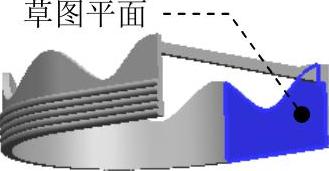
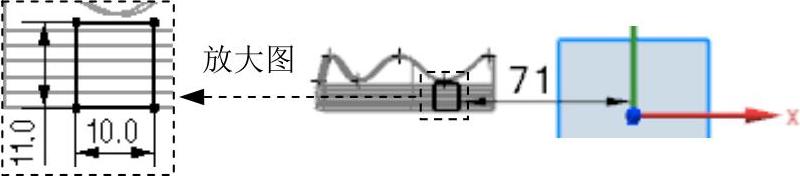
 区域的
区域的 下拉列表中选择
下拉列表中选择 选项;在
选项;在 区域的
区域的 下拉列表中选择
下拉列表中选择 选项,并在其下的
选项,并在其下的 文本框中输入值0;在
文本框中输入值0;在 区域的
区域的 下拉列表中选择
下拉列表中选择 选项,并在其下的
选项,并在其下的 文本框中输入值1.5;在
文本框中输入值1.5;在 区域中选择
区域中选择 选项;其他参数采用系统默认设置值。
选项;其他参数采用系统默认设置值。

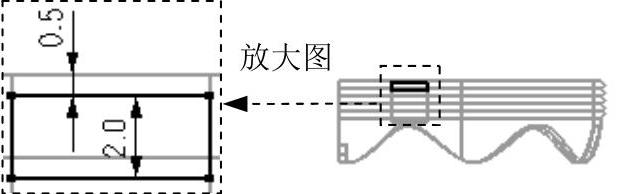
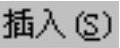
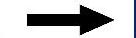

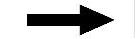
 命令,选择图21.12.30a所示的边线为倒角参照边,在
命令,选择图21.12.30a所示的边线为倒角参照边,在 下拉列表中选择
下拉列表中选择 选项,并在
选项,并在 文本框输入值1.5,在
文本框输入值1.5,在 文本框中输入值50;单击
文本框中输入值50;单击 按钮,完成倒斜角特征的创建。
按钮,完成倒斜角特征的创建。
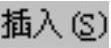


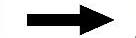
 命令,系统弹出“阵列几何特征”对话框;在对话框中的
命令,系统弹出“阵列几何特征”对话框;在对话框中的 下拉列表中选择
下拉列表中选择 选项,选取拉抻5和倒斜角为阵列几何特征,在
选项,选取拉抻5和倒斜角为阵列几何特征,在 区域的
区域的 下拉列表中选择
下拉列表中选择 选项,在
选项,在 下拉列表中选择
下拉列表中选择 选项,然后在
选项,然后在 文本框中输入阵列数量为4,在
文本框中输入阵列数量为4,在 文本框中输入阵列节距值为-2.5;其他参数采用系统默认设置值;单击
文本框中输入阵列节距值为-2.5;其他参数采用系统默认设置值;单击 按钮,完成阵列几何特征的创建。
按钮,完成阵列几何特征的创建。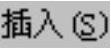
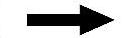

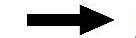
 命令,系统弹出“镜像几何体”对话框;选取拉伸3、拉伸5、倒斜角和阵列几何特征为镜像几何体,在
命令,系统弹出“镜像几何体”对话框;选取拉伸3、拉伸5、倒斜角和阵列几何特征为镜像几何体,在 区域中单击
区域中单击 按钮,在绘图区域中选取ZX基准平面作为镜像平面;其他参数采用系统默认设置值。
按钮,在绘图区域中选取ZX基准平面作为镜像平面;其他参数采用系统默认设置值。

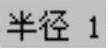 文本框中输入值0.5。
文本框中输入值0.5。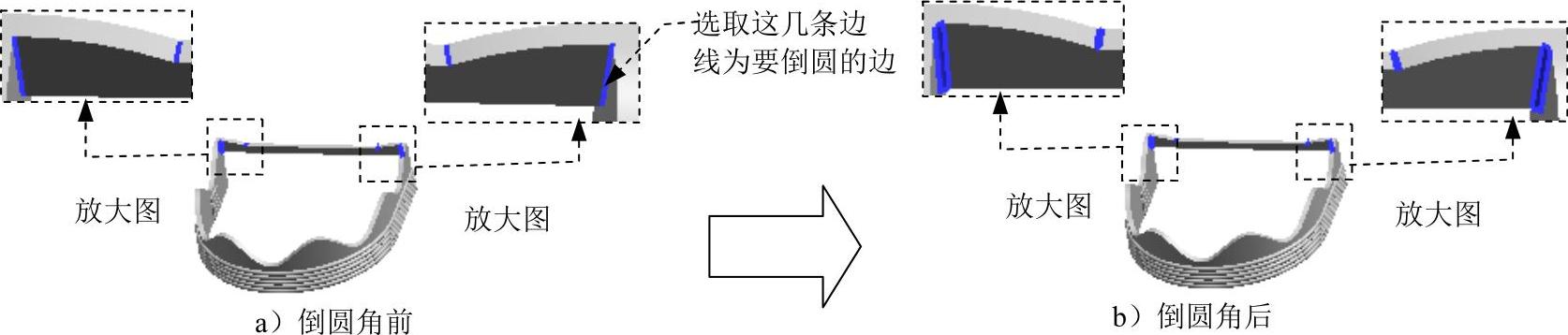
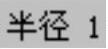 文本框中输入值0.5。
文本框中输入值0.5。
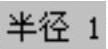 文本框中输入值0.5。
文本框中输入值0.5。

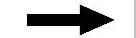
 命令,即可保存零件模型。
命令,即可保存零件模型。






相关推荐